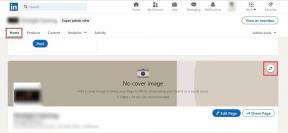Отстранете проблема с двойното щракване на мишката Logitech
Miscellanea / / November 28, 2021
Ако и вие се сблъсквате с проблем с двойното щракване на мишката Logitech, значи сте на правилното място. Аксесоари и периферни устройства на Logitech като клавиатури, мишка, високоговорители и много други, са известни с оптимално качество на рентабилни цени. Продуктите на Logitech са добре проектирани с висококачествен хардуер и софтуер все пак доста достъпно. За съжаление, устройствата срещат някои неизправности или повреди след няколко години употреба. Проблемът с двойното щракване на мишката Logitech е един от тях. Потребителите на мишки на Logitech също се оплакват от тези проблеми:
- Когато ти щракнете с мишката веднъж, то води до двойно щракване вместо.
- Файловете или папките, които плъзгате, могат изпуснат се по средата.
- Често, кликванията не се регистрират.
Проблемът с двойното щракване е докладван както при мишка Logitech (нова и стара), така и при мишка на Microsoft. Прочетете това ръководство, за да коригирате проблема с двойно щракване на мишката Logitech в компютър с Windows 10.

Съдържание
- Как да поправите проблема с двойното щракване на мишката Logitech
- Предварително отстраняване на неизправности.
- Метод 1: Регулирайте настройките на мишката
- Метод 2: Разредете статичния заряд
- Метод 3: Преинсталирайте драйверите на мишката
- Метод 4: Нулиране на безжичната мишка Logitech
- Метод 5: Подайте иск за гаранция
- Метод 6: Поправете или сменете пружината ръчно
Как да поправите проблема с двойното щракване на мишката Logitech
Има няколко причини за проблема с двойното щракване на мишката Logitech, като например:
- Хардуерни проблеми: Понякога хардуерните проблеми или физическите повреди могат да предизвикат автоматично двойно щракване, дори когато щракнете само веднъж. Може също така да принуди бутона за превъртане да скача, вместо да превърта. Разхлабената връзка с порта на компютъра също ще повлияе на нормалното функциониране на мишката.
- Неправилни настройки на мишката: Неправилните настройки на мишката в компютър с Windows ще предизвикат проблем с двойно щракване.
- Натрупване на такса: Ако използвате мишка Logitech за продължителен период от време, на дълъг период от време, тогава зарядът, присъстващ в мишката, се натрупва, което води до проблем с двойното щракване на мишката Logitech. За да избегнете това, поставете мишката си в почивка за няколко минути между няколко часа работа, за да разредите всички статични заряди, натрупани в мишката.
- Проблем с пружината на мишката: След продължителна употреба пружината вътре в мишката може да се разхлаби и да причини проблеми с превъртането на мишката и бутоните за щракване. Прочетете метод 6, за да научите как да смените пружината.
- Остарели драйвери на устройства: Драйверите на устройства, инсталирани на вашата система, ако не са съвместими, може да предизвикат проблема с двойното щракване на мишката Logitech. Можете бързо да отстраните този проблем, като актуализирате драйвера си до най-новата версия. Въпреки това, това може да попречи на стартирането на Софтуер Logitech във вашата система.
Предварително отстраняване на неизправности
Ето няколко проверки, които трябва да извършите, преди да пристъпите към сериозно отстраняване на неизправности:
1. Проверете дали вашата мишка Logitech е физически повредениили счупен.
2. Проверете дали продуктът е все още в гаранция както можете да поискате за замяна.
3. Опитайте да включите мишката в a различно пристанище.
4. Свържете а различна мишка на вашия компютър и проверете дали работи.
5. Също така свържете мишката към друг компютър и проверете дали проблемът все още съществува. Ако мишката функционира правилно, трябва да проверите настройките на мишката във вашия компютър с Windows.
Метод 1: Регулирайте настройките на мишката
Когато настройките на устройството не са зададени правилно, може да възникне проблем с двойното щракване на мишката Logitech. По-долу са изброени опциите за коригиране на настройките на мишката в Windows 10.
Вариант 1: Използване на свойства на мишката
1. Тип Контролен панел в Търсене в Windows лента и стартиране Контролен панел оттук.
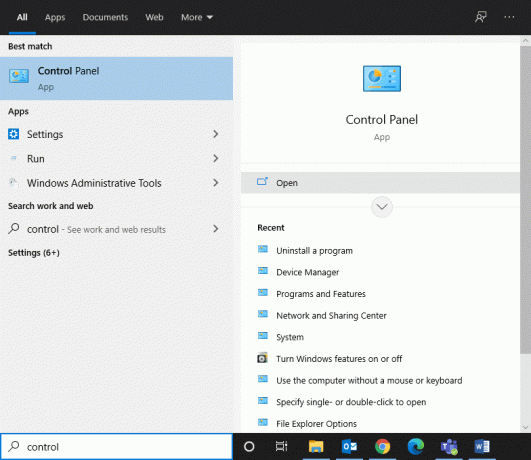
2. Нагласи Преглед от опция за Големи икони.
3. След това щракнете върху Мишка, както е показано по-долу.
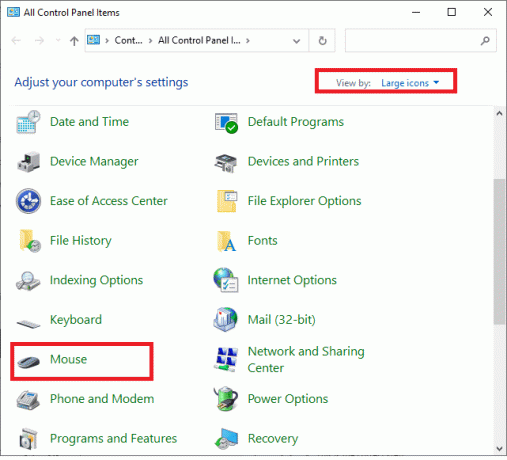
4. Под Бутони раздел Свойства на мишката прозорец, плъзнете плъзгача, за да зададете Скорост да се Бавен.
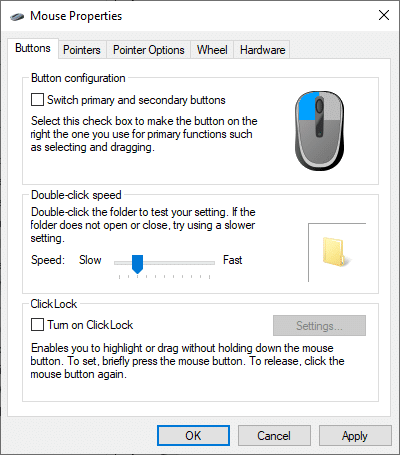
5. Накрая кликнете върху Приложи > OK. Тези стъпки ще намалят скоростта на двойно щракване и ще решат проблема.
Вариант 2: Използване на опции на File Explorer
1. Въведете и потърсете едно щракване в лентата за търсене, както е показано.
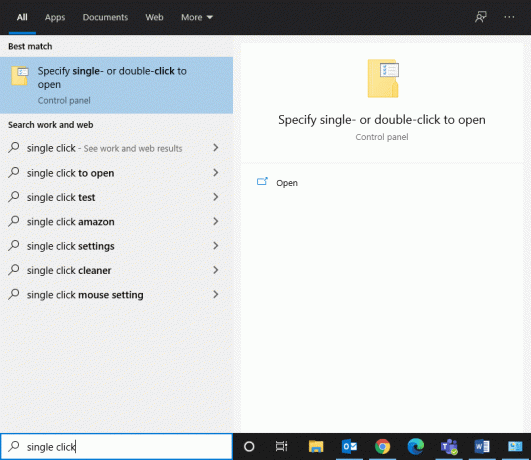
2. Отвори Посочете еднократно или двукратно щракване, за да отворите от десния панел.
3. В Общ раздел, отидете на Щракнете върху елементите, както следва раздел.
4. Тук изберете Щракнете двукратно, за да отворите елемент (едно щракнете, за да изберете) опция, както е подчертано.
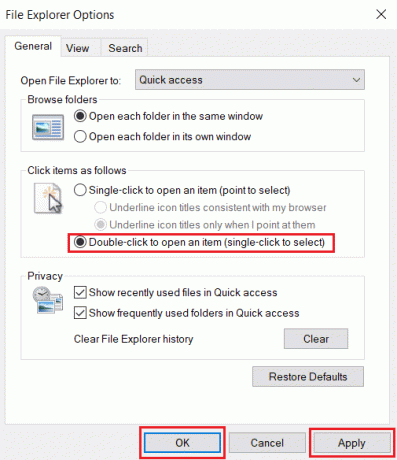
5. Накрая кликнете върху Прилагане > OK и рестартирайте компютъра си за прилагане на тези промени.
Метод 2: Разредете статичния заряд
Както беше обсъдено по-рано, статичният заряд се натрупва в мишката, когато се използва за продължителен период от време. Препоръчително е да се оставете мишката да си почине между тях, за няколко минути. Алтернативно, можете да опитате следното, за да освободите натрупаните такси, за да коригирате проблема с двойното щракване на мишката Logitech:
1. Изключи мишката Logitech с помощта на Бутон за превключване както е показано на снимката по-долу.

2. Сега, извадете батериите от него.
3. Натиснете бутоните на мишката по алтернативен начин, непрекъснато, за минута.
4. Поставете батериите в мишката внимателно и проверете дали проблемът е разрешен.
Прочетете също: Как да поправите, че iCUE не открива устройства
Метод 3: Преинсталирайте драйверите на мишката
Драйверите на устройства, инсталирани на вашата система, ако не са съвместими, може да предизвикат проблем с двойно щракване на мишката Logitech. Можете бързо да отстраните този проблем, като актуализирате драйвера на мишката до най-новата му версия. Можете да го направите по два начина.
Метод 3A: Чрез уебсайта на Logitech
1. Посетете Официален уебсайт на Logitech.
2. намирам и Изтегли драйверите, съответстващи на версията на Windows на вашия компютър.
3. Щракнете двукратно върху изтеглен файл и следвайте инструкциите за Инсталирай то.
Метод 3B: Чрез диспечера на устройства
1. Отвори Диспечер на устройства като го потърсиш в Търсене в Windows бар.

2. Щракнете двукратно, за да разгънете Мишки и други посочващи устройства опция.
3. Намерете своя Logitech мишка (HID съвместима мишка) и щракнете с десния бутон върху него. Тук кликнете върху Деинсталиране на устройството, както е илюстрирано по-долу.
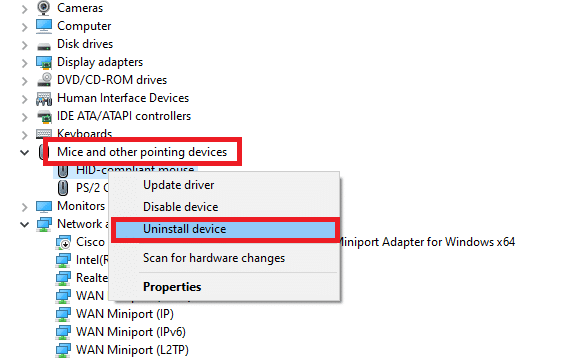
4. Изключете от контакта мишката от компютъра, извадете батериите и изчакайте за няколко минути.
5. Рестартирайте системата си.
6. Нека Windows изтегляне и актуализиране съответните драйвери автоматично.
Това трябва да реши проблема с двойното щракване на мишката Logitech. Ако не, опитайте следващото решение.
Прочетете също:10 най-добри мишки под 500 Rs. в Индия
Метод 4: Нулиране на безжичната мишка Logitech
Прочетете нашето ръководство Поправете безжичната мишка Logitech, която не работи за разрешаване на всички проблеми, свързани с Logitech Wireless Mouse. Нулирането му ще обнови безжичната връзка и евентуално ще отстрани проблема с двойното щракване на мишката Logitech.
Метод 5: Подайте иск за гаранция
Ако вашето устройство е обхванато от гаранционния период, предявете гаранционен иск, като посетите официалния уебсайт на Logitech и съобщите за проблема с двойното щракване на мишката на Logitech.
1. Отвори даден линк във всеки уеб браузър.

2. Идентифицирайте продукта си с правилния сериен номер или използвайки продуктова категория и подкатегория.
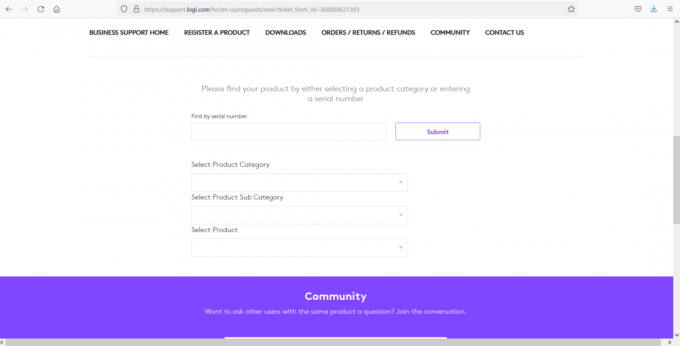
3. Опишете проблема и регистрирайте жалбата си. Чакам за признание на вашата жалба.
4. Потвърдете дали вашата мишка Logitech отговаря на условията за подмяна или ремонт и продължете съответно.
Метод 6: Поправете или сменете пружината ръчно
Когато не можете да поискате гаранция за вашата мишка и има проблем с пружината, той може да бъде отстранен. Всеки път, когато щракнете с мишката, пружината се натиска и освобождава. Ако пружината е счупена или повредена, това може да причини проблем с двойното щракване на мишката Logitech или проблеми с нерегистрираните щраквания.
Забележка: Посочените по-долу стъпки трябва да бъдат изпълнени с изключително внимание и предпазливост. Една малка грешка при ремонта може да направи мишката Logitech напълно безполезна. Следователно, продължете на свой собствен риск.
1. Отстранете горната защита покритие на тялото на мишката Logitech.
2. Намерете винтовете от четирите ъгъла на долната страна на мишката. След това внимателно развийте тялото от него.
Забележка: Уверете се, че не смущавате вътрешната верига, когато премахвате винтовете.
3. Намери механизъм за щракване във вашата мишка. Ще видите a Бял бутон в горната част на механизма за щракване.
Забележка: Бъдете внимателни, докато боравите с механизма за щракване, тъй като той може да падне.
4. Сега повдигнете и извадете черен калъф на механизма за щракване с помощта на плоска отвертка.
5. На следващо място, пролетта отговорен за проблема с двойното щракване на мишката Logitech ще се вижда отгоре на механизма за щракване. Поставете пружината на пода и я задръжте с пръсти.
6. Ако пружината ви не е в правилната крива, използвайте отвертка и огънете пружината докато се установи правилна крива.
7. След като е пролетта преструктуриран до правилната му извита форма.
8. Поставете пружината върху резето, както беше преди да използвате малка кука.
9. Използвайте пространството в задния край на пружината, за да я поставите върху механизма за щракване.
10. В тази стъпка, сглобете отново механизма за щракване. Поставете белия бутон върху механизма за щракване.
11. Направете клик тест преди да опаковате компонентите на мишката.
12. накрая, поставете капака на тялото на мишката Logitech и фиксирайте го с винтове.
Този метод отнема много време и изисква много търпение. Освен това изисква внимателно боравене, за да се избегне повреда на устройството. Следователно, не е препоръчително. Можете да се свържете с техник, за да разрешите този проблем.
Препоръчва се:
- Коригирайте софтуера за игри Logitech, който не се отваря
- Отстранете проблем със стартирането на Logitech Download Assistant
- Как да поправите код за грешка 775 на DirecTV
- Как да поправите грешка 0x80300024
Надяваме се, че това ръководство беше полезно и вие успяхте коригирайте проблема с двойното щракване на мишката Logitech на компютър с Windows. Кажете ни кой метод е работил най-добре за вас. Освен това, ако имате въпроси или предложения относно тази статия, не се колебайте да ги пуснете в секцията за коментари.